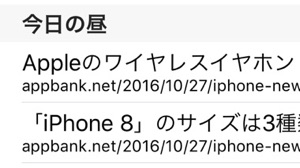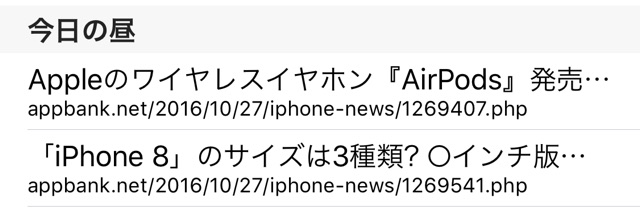
アプリを使うと、何を見たのか・探したのか・使ったのか、という履歴が残ります。これらの履歴を消す方法をご紹介します。
Safariの履歴・Googleの検索履歴を消す方法
Safariを開き、ブックマークボタンをタップ。
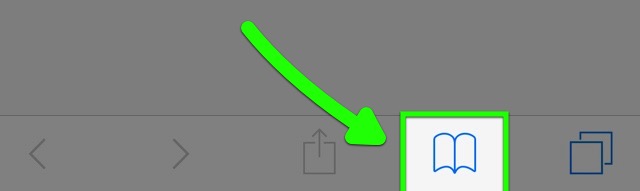
【履歴】をタップします。
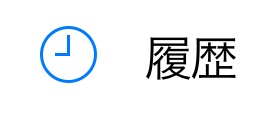
画面右下の【消去】をタップしましょう。
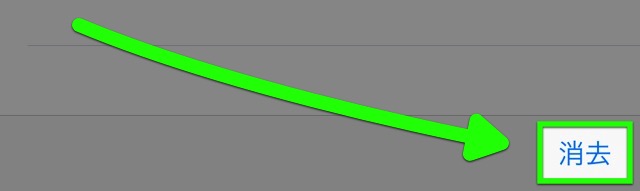
履歴が消えるだけでなく、ウェブサイトへのログインに使う情報も消えてしまうので、削除後はログインし直す必要があります。
Googleにログインして検索している場合
Googleにログインした状態で『Google 検索』を利用していると、検索キーワードの履歴などがアカウントに記録される場合があります。
Googleのサービス一覧を開き、【アカウント】をタップ。
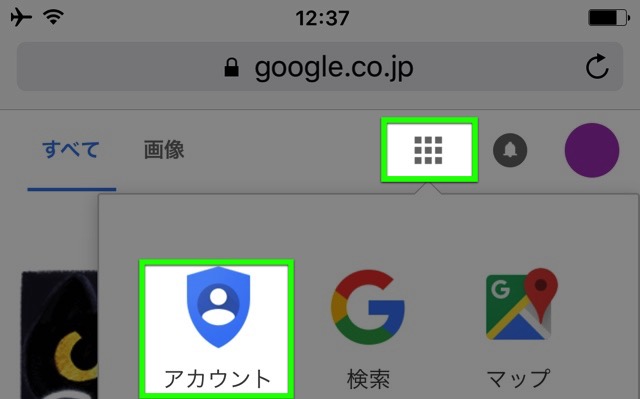
©2016 Google
【Googleでのアクティビティの管理】→【アクティビティ管理に移動】を開き、【ウェブとアプリのアクティビティ】がオフになっていることを確認します。
さらに【履歴を管理】をタップして・・・
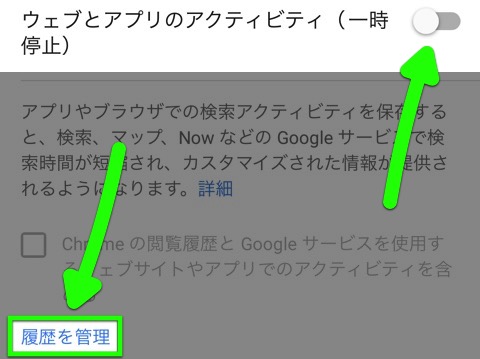
©2016 Google
履歴が残っていないかを確認します。残っている場合は画面右上の【・・・】をタップし、【アクティビティを削除する基準】をタップします。
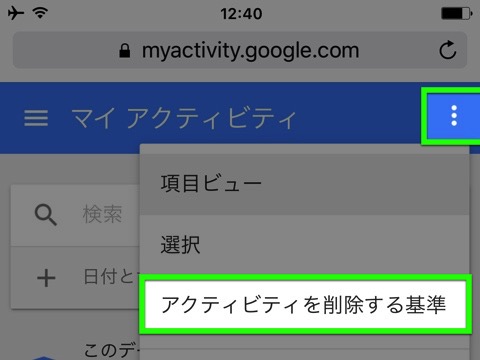
©2016 Google
日付では【全期間】を選び、対象とするサービスは【すべてのサービス】を選びます。これで【削除】をタップすると、記録されているアクティビティが削除されます。
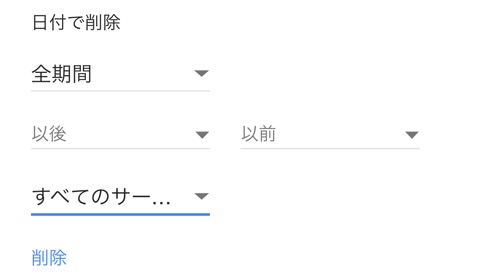
©2016 Google
メールの履歴を消す方法
最近使ったメールアドレスの候補を消す
新規メールを作成し、宛先にメールアドレスに含まれる名前・英数字を入力します。
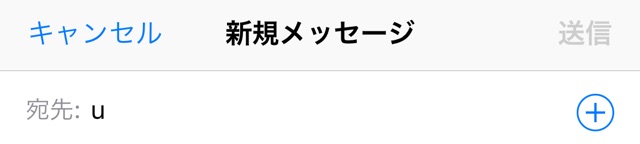
消したい候補の右端にある【i】ボタンをタップ。

【最近使った項目から削除】をタップしましょう。

送信済みのメールを消す
自分から送信したメールは【送信済み】ボックスに入っています。

ただし、『iOS 10.1』にはボックス内の全メールを一気に削除する方法がありません。そのため、消したいメールを1つずつ選んで削除するしかないのが難点です。
マップアプリの検索履歴を消す方法
マップアプリには検索した場所やキーワードなどが履歴として残ります。
削除するには、項目を左にスライドして【削除】をタップします。
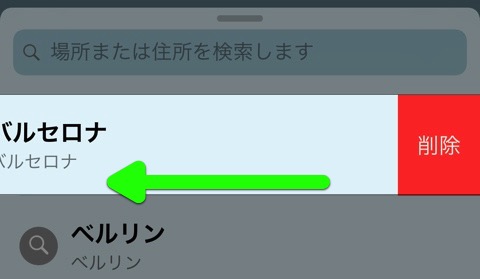
iPhoneの発着信履歴を消す方法
電話アプリを開き、画面下にある【履歴】をタップ。

画面右上にある【編集】をタップします。
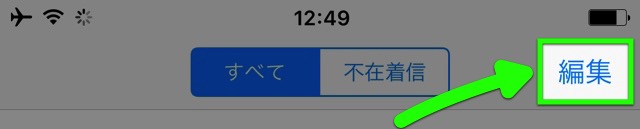
画面左上にある【消去】をタップしましょう。

以下のページでは、iPhoneに入っている個人情報を守る方法をご紹介しています。ぜひご覧ください。
→ 【iOS 10】個人情報を守るための点検項目